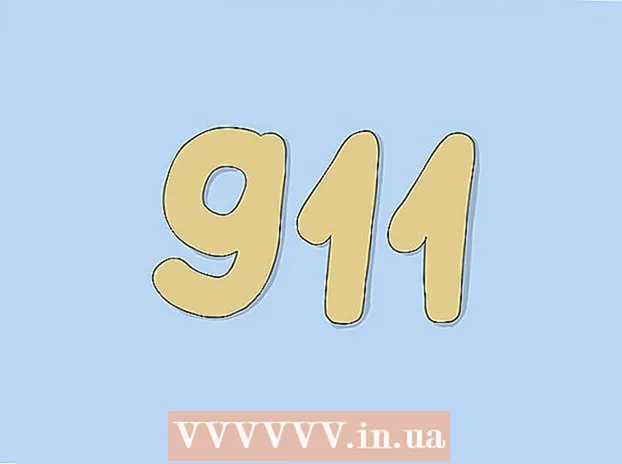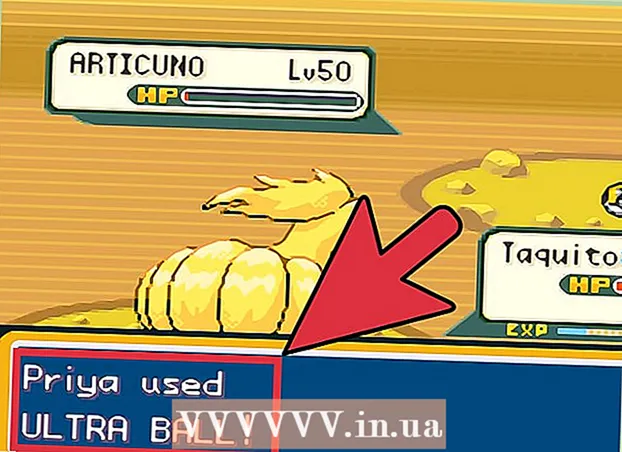Forfatter:
Carl Weaver
Opprettelsesdato:
24 Februar 2021
Oppdater Dato:
1 Juli 2024

Innhold
- Trinn
- Metode 1 av 3: Endre passord (iPhone, iPad, iPod)
- Metode 2 av 3: Endre passordet ditt (hvilken som helst enhet)
- Metode 3 av 3: Tilbakestill et glemt passord
- Lignende artikler
Apple har kombinert alle sine tjenester, inkludert dine iTunes -kjøp, under en konto - Apple ID. Hvis du opprettet en iTunes -konto, er den nå en Apple -ID, men den utfører fortsatt den samme funksjonen. Du kan enkelt endre passordet ditt via Apple ID -nettstedet fra datamaskinen eller iOS -enheten.
Trinn
Metode 1 av 3: Endre passord (iPhone, iPad, iPod)
 1 Gå til iCloud. Du kan endre iTunes -passordet direkte fra iPhone, forutsatt at du kjenner det gjeldende passordet. Hvis du ikke kjenner ditt nåværende passord, kan du prøve å tilbakestille det.
1 Gå til iCloud. Du kan endre iTunes -passordet direkte fra iPhone, forutsatt at du kjenner det gjeldende passordet. Hvis du ikke kjenner ditt nåværende passord, kan du prøve å tilbakestille det. - Åpne Innstillinger -menyen og velg iCloud.
- Klikk på Apple -ID -en din. Du er for tiden logget på med Apple -ID -en din på iPhone. Hvis du prøver å endre passordet for en annen konto, går du til datamaskinen din.
- Hvis du blir bedt om å skrive inn passordet ditt, gjør du det og klikker "OK". Dette vil ikke skje hvis du bruker tofaktorautentisering og logger deg på med en klarert enhet.
 2 Gå til delen "Endre passord". Du må nå bekrefte identiteten din.
2 Gå til delen "Endre passord". Du må nå bekrefte identiteten din. - Klikk på Passord og sikkerhet.
- Klikk på Endre passord.
 3 Svar på sikkerhetsspørsmål. Etter at du har skrevet inn svarene, klikker du på "Bekreft".
3 Svar på sikkerhetsspørsmål. Etter at du har skrevet inn svarene, klikker du på "Bekreft". - Hvis du logger deg på fra en klarert enhet, trenger du ikke svare på spørsmål om sikkerhet.
 4 Skriv inn et nytt passord. Skriv inn den to ganger for å bekrefte. Fra nå av vil det nye passordet ditt tre i kraft, og til det er angitt, blir du koblet fra alle tilkoblede enheter.
4 Skriv inn et nytt passord. Skriv inn den to ganger for å bekrefte. Fra nå av vil det nye passordet ditt tre i kraft, og til det er angitt, blir du koblet fra alle tilkoblede enheter.
Metode 2 av 3: Endre passordet ditt (hvilken som helst enhet)
 1 Klikk på koblingen Endre passord i Apple ID -sikkerhetsinnstillingene. Nå som iTunes -kontoen din er slått sammen med Apple -ID -en din, må du bruke Apple ID -nettstedet for å endre passordet ditt. Apple -ID -en din er den samme e -postadressen som du bruker for å logge på iTunes.
1 Klikk på koblingen Endre passord i Apple ID -sikkerhetsinnstillingene. Nå som iTunes -kontoen din er slått sammen med Apple -ID -en din, må du bruke Apple ID -nettstedet for å endre passordet ditt. Apple -ID -en din er den samme e -postadressen som du bruker for å logge på iTunes. - Åpne appleid.apple.com i en nettleser.
- Skriv inn Apple -ID og passord. Hvis du ikke husker passordet ditt, kan du prøve å tilbakestille det.
- Klikk på koblingen Endre passord i delen Sikkerhet.
 2 Gå gjennom identitetsbekreftelse. Dataene du må oppgi for å bekrefte identiteten din, avhenger av sikkerhetsinnstillingene for kontoen din:
2 Gå gjennom identitetsbekreftelse. Dataene du må oppgi for å bekrefte identiteten din, avhenger av sikkerhetsinnstillingene for kontoen din: - Svar på sikkerhetsspørsmål. Disse spørsmålene ble opprettet da du konfigurerte kontoen din, og du må svare på dem for å fortsette.
- Bekreft nummeret ditt hvis kontoen din bruker tofaktorautentisering. Et varsel med en kode vil bli sendt til mobiltelefonen din. Skriv inn denne koden på Apple ID -nettstedet for å begynne å tilbakestille passordet ditt.
 3 Skriv inn et nytt passord. Skriv inn gjeldende passord i det første feltet, og skriv deretter inn det nye passordet to ganger.
3 Skriv inn et nytt passord. Skriv inn gjeldende passord i det første feltet, og skriv deretter inn det nye passordet to ganger. - Når du aktiverer et nytt passord, blir du koblet fra alle tilkoblede enheter. Du må logge på igjen med et nytt passord.
Metode 3 av 3: Tilbakestill et glemt passord
 1 Skriv inn Apple -ID -en din på iforgot.apple.com. Apples nettsted for tilbakestilling av passord leder deg gjennom prosessen med å tilbakestille Apple -ID -en din (det nye navnet på iTunes -kontoen din).
1 Skriv inn Apple -ID -en din på iforgot.apple.com. Apples nettsted for tilbakestilling av passord leder deg gjennom prosessen med å tilbakestille Apple -ID -en din (det nye navnet på iTunes -kontoen din). - Åpne iforgot.apple.com i en nettleser.
- Skriv inn e -postadressen du bruker for å logge deg på iTunes (dette er din Apple -ID).
- Klikk Fortsett.
 2 Velg en metode for å bekrefte identiteten din. Det er flere måter å bekrefte at du er eieren av kontoen. Verifiseringsmetoden vil avhenge av sikkerhetsfunksjonene til kontoen:
2 Velg en metode for å bekrefte identiteten din. Det er flere måter å bekrefte at du er eieren av kontoen. Verifiseringsmetoden vil avhenge av sikkerhetsfunksjonene til kontoen: - E -postautentisering - du vil bli sendt en melding til din primære e -postadresse. Din primære adresse er vanligvis den du skrev inn da du opprettet Apple -ID -en din, selv om du kanskje allerede har endret den. Følg lenken i e -posten du mottok for å tilbakestille passordet. Det kan ta noen minutter å generere en e -post, og hvis du bruker Gmail, kan den sorteres i kategorien Varsler.
- Svar på spørsmål om sikkerhet - Når du velger dette alternativet, blir du bedt om å svare på to sikkerhetsspørsmål du selv stilte når du oppretter kontoen din. Hvis du har glemt svarene på disse spørsmålene, men du har en e -postadresse som er knyttet til Apple -ID -en din, kan du tilbakestille dem. Etter å ha besvart spørsmålene, vil du kunne skrive inn et nytt passord.
- Bekreftelse med nummer - dette alternativet vil være tilgjengelig hvis du har aktivert tofaktorautentisering for kontoen din og har koblet en klarert enhet til den. For bekreftelse, blir du bedt om å oppgi mobiltelefonnummeret ditt. Et varsel blir sendt til den pålitelige iOS -enheten. Klikk på Tillat, skriv deretter inn enhetspassordet og tilbakestill passordet for Apple ID.
- Skriv inn gjenopprettingsnøkkel - Dette alternativet vises bare hvis du har konfigurert totrinnsbekreftelse for kontoen din. Du blir bedt om å angi gjenopprettingsnøkkelen som ble generert da du aktiverte totrinnsbekreftelse. Etter det skulle en kode komme til den klarerte enheten, som også ble generert da totrinnsbekreftelse var aktivert. Etter at du har angitt koden, kan du tilbakestille passordet. Hvis du mister gjenopprettingsnøkkelen og glemmer passordet ditt, får du ikke tilgang til kontoen din.
 3 Skriv inn et nytt passord. Skriv inn det nye passordet to ganger for å bekrefte det.
3 Skriv inn et nytt passord. Skriv inn det nye passordet to ganger for å bekrefte det. - Det nye passordet ditt trer i kraft umiddelbart og får deg til å bli koblet fra alle tilkoblede enheter. For å logge inn må du skrive inn et nytt passord.
- Vurder å skrive ned passordet ditt på et trygt sted, for eksempel på kontoret i en notatbok, slik at du alltid har det lett tilgjengelig i tilfelle noe.
Lignende artikler
- Slik oppretter du en Apple ID -konto og laster ned apper fra Apple App Store
- Hvordan lage en Apple -ID på iPhone
- Slik får du en Apple -ID
- Slik endrer du passordet på Apple -profilen din
- Hvordan overføre iTunes -biblioteket fra en datamaskin til en annen
- Slik oppdaterer du iTunes
- Hvordan konvertere musikk (MP4) lastet ned via iTunes til MP3 -format
- Hvordan lage en gratis ringetone med en sang i iTunes